Changer de source sur votre téléviseur est une compétence essentielle si vous voulez profiter de tous vos appareils. Que vous souhaitiez regarder un film sur un lecteur DVD, utiliser une console de jeux, ou accéder à des contenus en ligne via un décodeur, il est important de savoir comment sélectionner la bonne source d’entrée.
Le processus peut varier légèrement en fonction de la marque et du modèle de votre télévision, mais il est toujours rapide et simple.

- 1. Changer Source TV Samsung
- 2. Changer de Source Sur TV Philips
- 3. Changer de Source Sur TV LG
- 4. Changer de Source Sur TV Panasonic
- 5. Changer de Source TV Sony
- 6. Changer de source sur Roku TV
- 7. Changer Source TV Loewe
- 8. Changer de Source sur une Hisense TV
- 9. Changer de source sur un téléviseur d'hôtel
- 10. Changer de Source Fire TV
- 11. Changer de Source Apple TV
- Pour Résumer
- Sources
A voir également
- Télécommande de la TV Brandt ne Fonctionne Plus
- Comment Programmer une Télécommande Universelle
- Télécommande de la Tv Thomson ne Fonctionne Plus
1. Changer Source TV Samsung
Pour changer la source d’affichage sur votre TV Samsung, vous pouvez suivre ces étapes simples.
- Prenez la télécommande fournie avec votre téléviseur Samsung.
- Appuyez sur le bouton « Source » ou « Input » situé généralement en haut de la télécommande. Le bouton dispose souvent d’un symbole figurant un carré avec une flèche s’insérant dedans.
- Utilisez les flèches directionnelles pour naviguer dans les différentes sources et sélectionnez celle qui correspond à l’appareil que vous souhaitez utiliser.
- Appuyez sur le bouton « OK » ou « Enter » pour confirmer votre choix.

Voici comment procéder si vous préférez passer par le menu général de votre écran de télévision Samsung pour changer de source.
- Appuyez sur le bouton « Menu » ou « Home » de la télécommande pour accéder au menu principal de votre téléviseur.
- Utilisez les flèches directionnelles pour naviguer vers l’option « Source » et appuyez sur « OK » ou « Enter ».
- Choisissez la source que vous souhaitez en utilisant les flèches directionnelles, et appuyez sur « OK » ou « Enter » pour la sélectionner.
Notez que sur certains écrans récents, le menu « Source » a été rebaptisé « Appareils connectés ».
2. Changer de Source Sur TV Philips
Pour changer la source sur votre TV Philips, suivez ces étapes.
- Prenez votre télécommande.
- Appuyez sur « Source ». Le bouton dispose souvent d’un symbole figurant un carré avec une flèche s’insérant dedans
- Sélectionnez le périphérique que vous souhaitez afficher avec les touches de navigation.
- Appuyez sur OK pour confirmer.

Sur certains modèles, vous pouvez également changer de source à partir du menu d’accueil.
- Appuyez sur « Accueil » (ou « Home », le bouton avec un symbole de maison).
- Sélectionnez le périphérique de votre choix.
- Appuyez sur OK pour confirmer.
Voici comment ajouter un périphérique sur certains modèles de téléviseurs Philips.
- Connectez votre appareil à votre TV et allumez les 2.
- Appuyez sur « Accueil ».
- Sélectionnez « Ajouter vos appareils ».
- Appuyez sur OK.
3. Changer de Source Sur TV LG
Pour changer la source sur votre téléviseur LG, il existe plusieurs méthodes.
Utiliser la télécommande
- Appuyez sur la touche « Source », « Input » ou « AV » de votre télécommande. Le bouton se trouve souvent en haut à droite, et il dispose d’un symbole figurant un carré avec une flèche s’insérant dedans.
- Sélectionnez ensuite la source désirée.
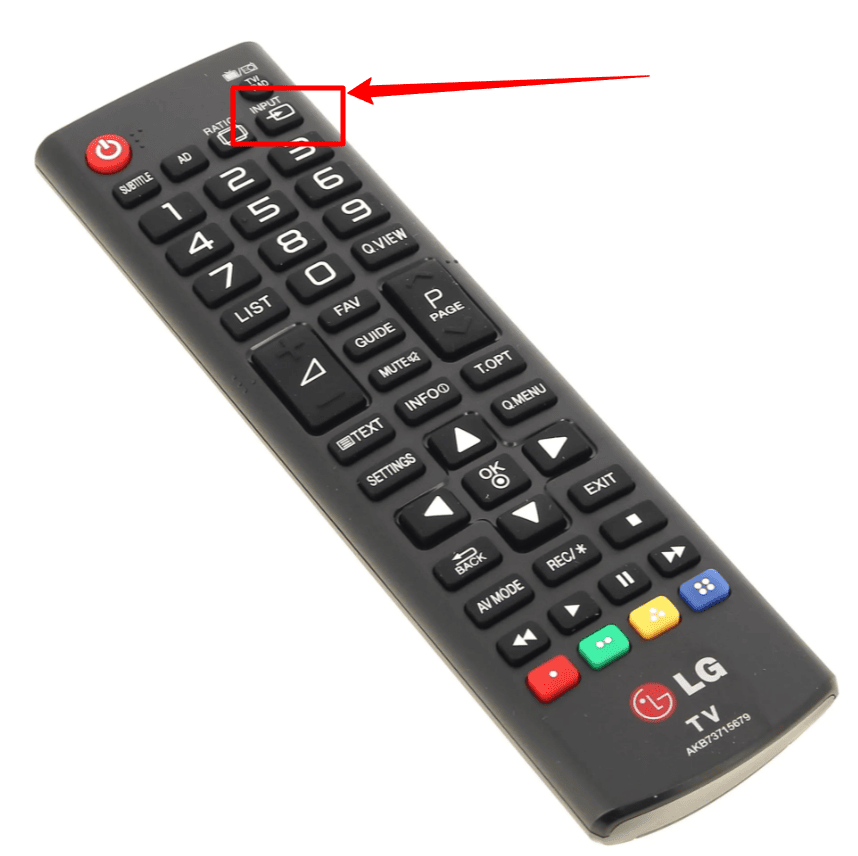
Utiliser l’application LG ThinQ
Cette méthode fonctionne uniquement pour les Smart TV LG.
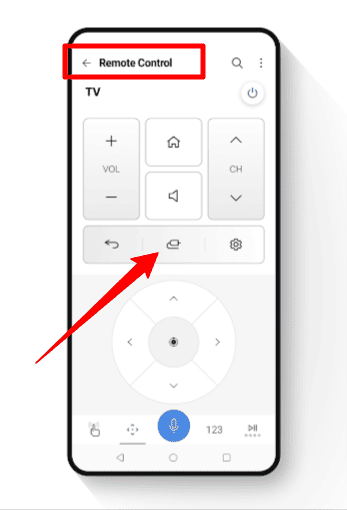
- Téléchargez l’application LG ThinQ sur votre smartphone.
- Allumez votre TV.
- Vérifiez que votre TV et votre smartphone sont connectés au même réseau.
- Ouvrez l’application.
- Appuyer sur le bouton « + » sur l’écran de votre téléphone.
- Suivez les instructions affichées à l’écran puis appuyez sur « Ok ».
- Accédez à la section des appareils.
- Sélectionnez l’option TV puis patientez.
- Choisissez votre Smart TV.
- Dans l’application, tapez le code de vérification affiché sur votre téléviseur.
- Sélectionnez l’option « Déplacer vers Home ».
- Appuyez sur le bouton « Home » (symbole de maison) pour accéder aux paramètres de votre TV.
- Allez dans « Source ».
- Sélectionnez la source désirée.
Utiliser les boutons sur le téléviseur
Vous pouvez aussi souvent changer la source en appuyant sur les boutons situés sur le côté ou à l’arrière du téléviseur LG.
Pour cela, cherchez un bouton « Menu » ou « Source », et utilisez les boutons de navigation pour sélectionner la source souhaitée.
Sur une Smart TV LG, il peut y avoir un seul bouton qui contrôle toutes les fonctions de votre téléviseur.
- Appuyez une fois sur le bouton pour allumer le téléviseur.
- Appuyez encore une fois pour afficher le menu.
- Naviguez parmi les options en appuyant sur le bouton autant de fois qu’il le faut pour arriver dans le menu « Input » ou « Source ».
- Appuyez et maintenez pour valider votre choix.
- Sélectionnez votre source et validez toujours en maintenant le bouton enfoncé.
4. Changer de Source Sur TV Panasonic
Pour changer la source sur votre téléviseur Panasonic, suivez ces étapes.
- Prenez la télécommande Panasonic et appuyez sur le bouton « Source », « Input » ou « AV », selon les modèles.
- Utilisez les boutons de direction pour naviguer dans la liste des sources disponibles.
- Sélectionnez la source souhaitée.
- Appuyez sur le bouton « OK » au centre de la télécommande pour confirmer votre choix et basculer vers la source sélectionnée.

Voici comment changer de source sans télécommande.
- Appuyez une ou deux fois sur le bouton « Source », « Input » ou « AV » du téléviseur pour faire apparaître à l’écran la liste de sources.
- Faites défiler les sources disponibles en appuyant sur le bouton Haut ou Bas.
Selon les modèles Panasonic, le marche à suivre varier. Consultez le manuel de votre téléviseur pour en savoir plus.
5. Changer de Source TV Sony
Pour changer de source sur votre téléviseur Sony, suivez ces étapes.
- Sur votre télécommande, appuyez sur le bouton « Input », ou celui avec un symbole carré avec une flèche entrante.
- À l’aide des flèches directionnelles sur votre télécommande, naviguez dans la liste des sources d’entrée disponibles, et sélectionnez celle que vous souhaitez utiliser.
- Appuyez sur le bouton « OK » ou « Entrée » de votre télécommande pour confirmer et basculer vers la source d’entrée choisie.

Vous pouvez également utiliser la touche « Home » de votre télécommande. Accédez ensuite au menu « Entrées » et sélectionnez la source que vous souhaitez afficher.
6. Changer de source sur Roku TV
Pour changer la source sur votre téléviseur Roku, suivez ces étapes.
- Appuyez sur le bouton « Home » de la télécommande pour accéder à l’écran d’accueil.
- Utilisez les touches directionnelles pour sélectionner l’option « Entrées » (ou « Inputs » en anglais).
- Choisissez la source que vous souhaitez utiliser, par exemple HDMI 1, AV, ou tuner TV.
- Confirmez votre sélection.
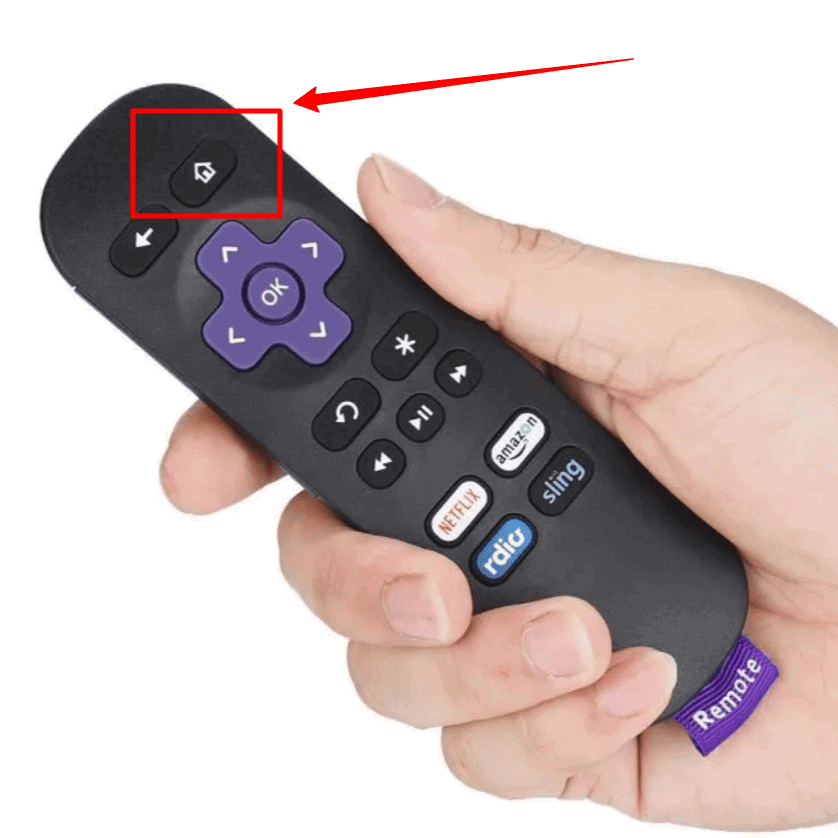
Certains modèles de Roku TV sont équipés d’un joystick qui permet de contrôler le téléviseur sans télécommande. Il vous suffit d’appuyer dessus pour afficher le menu d’accueil puis de naviguer dans les différents paramètres mentionnés ci-dessus.
7. Changer Source TV Loewe
Pour changer de source sur votre téléviseur Loewe, il y a 2 méthodes.
Avec la sélection AV.
- Sur votre télécommande, appuyez sur le bouton « AV » (celui avec le 0).
- Selon le modèle de votre TV Loewe, vous naviguez de gauche à droite ou de haut en bas avec les boutons directionnels de votre télécommande pour sélectionner votre source.
- Appuyez sur « OK » pour valider votre choix.
Avec la liste de chaînes.
- Sur votre télécommande, appuyez sur le bouton « OK ».
- La liste de chaînes de votre TV s’affiche, ainsi que les sources.
- Choisissez la source que vous voulez afficher et appuyez sur « OK ».
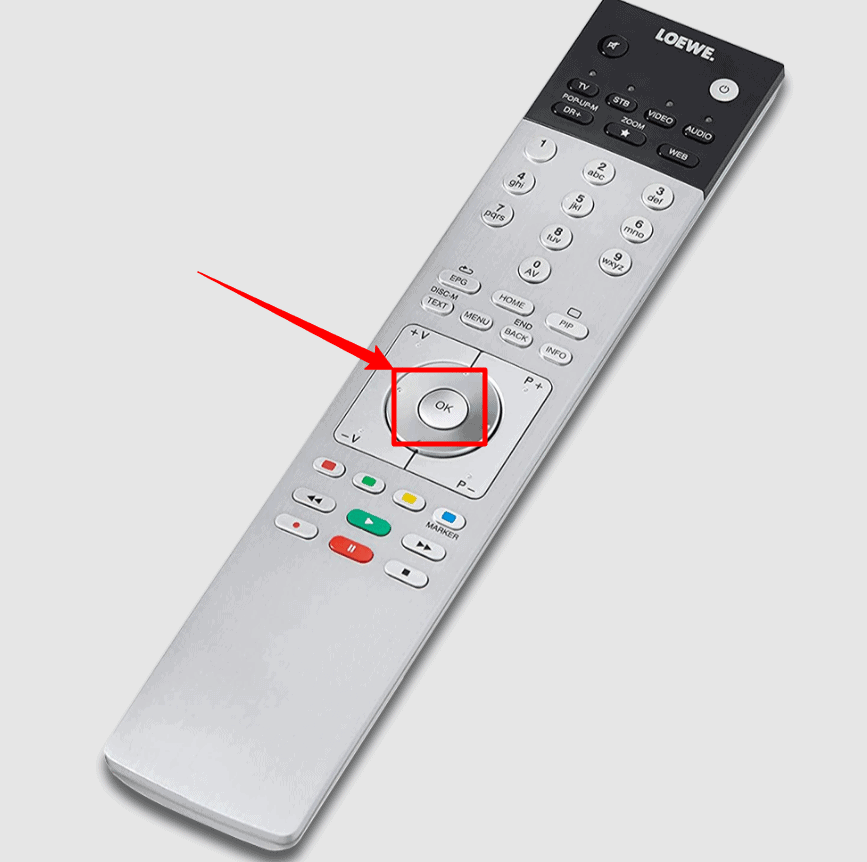
8. Changer de Source sur une Hisense TV
Pour changer la source de votre téléviseur Hisense, suivez ces étapes.
- Prenez la télécommande de votre téléviseur Hisense et appuyez sur le bouton « Input ».
- Sélectionnez la source souhaitée en utilisant les flèches directionnelles de la télécommande, puis appuyez sur « OK » pour confirmer votre choix.
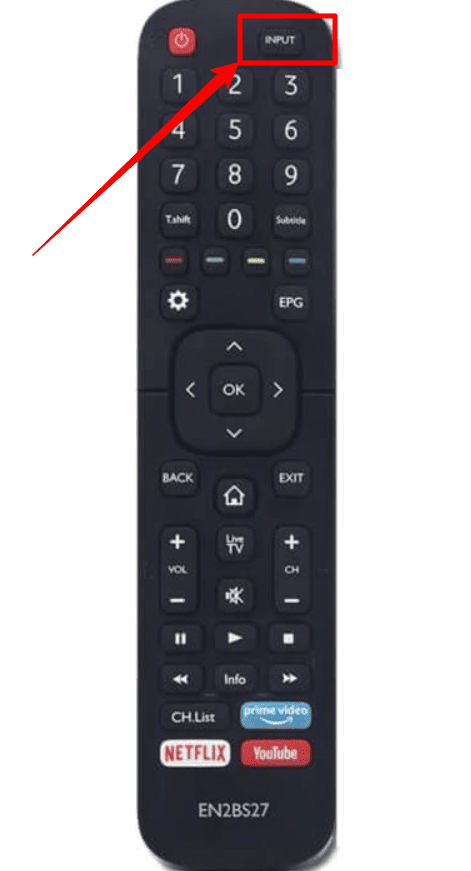
Pour une Hisense TV avec OS Roku TV, suivez les étapes de la section 6 de cet article.
9. Changer de source sur un téléviseur d’hôtel
La procédure pour changer la source sur votre téléviseur d’hôtel peut varier en fonction de la marque et du modèle… Mais voici comment procéder généralement.
- Allumez votre téléviseur.
- Prenez la télécommande de l’hôtel et appuyez sur le bouton « Source », « Input » ou « AV ». Souvent, le bouton est marqué d’un symbole figurant un carré avec une flèche s’insérant dedans.
- Utilisez les touches fléchées ou le pavé directionnel de la télécommande pour naviguer parmi les sources disponibles.
- Sélectionnez la source que vous souhaitez utiliser en appuyant sur la touche « OK » ou « Enter » de votre télécommande.
Si vous ne trouvez pas de bouton « Source », « Input » ou « AV », appuyez sur la touche « Menu » ou « Home » de la télécommande, puis naviguez jusqu’à l’option permettant de changer de source.
Si vous rencontrez des difficultés, contactez l’accueil qui pourra probablement vous aider. Mais notez que certains hôtels peuvent avoir une configuration limitée pour des raisons de sécurité.
10. Changer de Source Fire TV
Pour changer la source sur un téléviseur équipé de Fire TV, vous pouvez utiliser la télécommande de votre Fire TV Stick.
- Appuyez sur le bouton « Home » (Accueil).
- Utilisez les flèches directionnelles de votre télécommande pour aller dans les paramètres, et validez.
- Dans le menu des paramètres, cherchez l’option de contrôle de l’équipement.
- Naviguez jusqu’à « Gérer l’équipement » et validez.
- Cliquez sur « Ajouter un équipement » pour afficher la liste des appareils disponibles.
- Vous pouvez maintenant basculer entre les différentes sources en sélectionnant l’appareil souhaité dans la liste des équipements ajoutés.

11. Changer de Source Apple TV
Avec l’Apple TV, votre téléviseur bascule automatiquement sur la source à laquelle est branché votre appareil. La télécommande Apple TV ne permet pas de passer d’une entrée à l’autre.
Vous devez donc utiliser la télécommande fournie avec votre téléviseur pour choisir Apple TV ou une autre source.
Pour Résumer
Les marques changent, ainsi que les télécommandes… Mais finalement, changer de source se fait toujours à peu près de la même manière sur n’importe quel téléviseur.
Le plus simple est de trouver le bouton « Source », « Input » ou « AV » sur la télécommande. Ce bouton est généralement marqué d’un carré avec une flèche qui s‘insère dedans. Appuyez sur ce bouton et naviguez dans les différentes sources pour sélectionner celle qu’il vous faut !
Si ce bouton n’existe pas sur votre télécommande, il faut naviguer dans les paramètres de votre téléviseur en appuyant sur le bouton « Home » ou « Accueil ». Ce bouton est souvent marqué d’un symbole en forme de maison.
Si vous avez trouvé cet article intéressant, jetez un coup d’œil à ces articles qui vous montre comment allumer votre TV Samsung sans télécommande et pourquoi votre télécommande Orange clignote.
Sources
- Sélection des entrées, Support Sony


